如何添加 WooCommerce 訂閱產品
已發表: 2022-02-22您是否正在尋找一種快速簡便的方法將WooCommerce 訂閱產品添加到您的網站?
訂閱和定期付款可能是在較長時間內留住客戶的好方法。 在可預見的未來,訂閱和軟件服務模式似乎是在線業務的未來,如果您不抓住機會將它們添加到您的業務中,您就會錯失良機。 這就是為什麼我們為您提供了有關如何添加 WooCommerce 訂閱產品的指南。
但首先,讓我們更深入地了解 WooCommerce 訂閱產品以及如何使用它們。
什麼是 WooCommerce 訂閱產品?
多年來,使用訂閱產品一直是許多提供虛擬商品和服務的公司的首選模式。 這個想法是創建一種產品並將其提供給客戶並及時向他們收費,可能是數週、數月或更長時間。 只要您的客戶訂閱了您的產品,他們就會定期為該產品付費。
通過定期付款的方式,您可以不斷地從您的產品中獲利,同時隨著時間的推移對其進行改進並為其添加更多功能和優勢。 因此,訂閱產品在預定的定期付款的基礎上運行。 根據您的間隔或訂閱期(每月、每週、每年),您的客戶將自動為您的服務付費。
但您可能會問,為什麼要考慮使用 WooCommerce 訂閱產品?
為什麼使用 WooCommerce 訂閱產品?
由於付款是預定的並且是自動完成的,因此一致且精心安排的計費是使用訂閱產品的一個關鍵方面。 這意味著您的產品為您提供了一個安排良好、一致的現金流。 這消除了手動向客戶開具發票的需要,從而減少了您的業務所需的計費。
此外,這還意味著更少的付款錯誤和付款延遲,因此您不必等待客戶付款後再發貨。 使用 WooCommerce 訂閱產品,您還可以定義每個訂閱的持續時間以及續訂間隔。 因此,您可以將訂閱設置為一年,您的客戶每年只需支付一次費用,甚至每 6 個月左右收費一次。
此外,對於特定的訂閱產品,您甚至可以捆綁高級功能,例如對某些頁面或內容的特定訪問。 您還可以選擇使用基於訂閱的服務,例如 Butcher's Box 或 Dollar Shave Club 或每月發送產品的月刊,只要它們處於訂閱狀態即可。
類似地,訂閱產品也可以考慮不同類型的訂閱計劃或模型。 您還可以考慮添加不同類型的訂閱計劃或模型。 當然,只要您的用戶訂閱了,您還可以隨時為他們提供升級或取消計劃的選項。
在訂閱產品的幫助下,您拓展業務的機會也會增加。 如今,許多適用於 WordPress 的 WooCommerce 插件和主題都經常使用這種支付模式。 但這還不是全部,如今您還可以看到公司也使用訂閱來提供實物商品和服務。
如何添加 WooCommerce 訂閱產品?
因此,如果您正在尋找一種聰明的方式來為您的客戶提供有形產品以換取持續的利潤和增長,那麼我們強烈建議您按照我們的指南創建和添加 WooCommerce 訂閱產品。
啟用 WooCommerce 訂閱產品的最簡單方法是使用專用訂閱插件。 使用這些插件,您可以輕鬆地為您的網站集成基於 WooCommerce 的訂閱模型。 這些插件具有驚人的功能,例如多個支付網關支持、免費試用和獎金功能、可定制的計費計劃等等。
因此,讓我們來看看其中一些插件,以及您將如何繼續將它們用於您的 WooCommerce 網站。
WooCommerce 訂閱產品插件:
1) Woo 訂閱

Woo 訂閱是可用於添加 WooCommerce 訂閱產品的最受歡迎的高級插件之一。 通過與 WooCommerce 及其所有功能的完全集成,您可以立即輕鬆創建令人驚嘆的訂閱服務的在線目錄。 該插件提供超過 25 個支付網關,支持多個計費時間表、手動續訂等。
它還允許您啟用智能功能,以確保您的訂閱續訂時不會出現任何故障。 您可以對插件提供的續訂失敗和智能續訂通知功能使用自動重新計費。
您還可以藉助此插件跟踪所有訂閱並獲取訂閱的編譯報告。 這包括活躍訂閱者的數量、取消訂閱的用戶數量、經常性收入等等。 有了這些數據,您可以改進您的訂閱服務,甚至為您的客戶添加更有利可圖的優惠。
主要特點:
- 提供不同的訂閱計劃和計費時間表,支持超過 25 個多支付網關。
- 支持手動續費,支付失敗自動反悔,並為客戶內置續費通知和電子郵件。
- 啟用同步付款和可變訂閱
- 為您的客戶設置訂閱帳戶頁面,其中包含暫停或取消訂閱的選項。
價錢:
Woo Subscriptions 是一個高級插件,年費為 199 美元,提供 1 年的支持和更新以及 30 天的退款保證。
2) WooCommerce 訂閱:
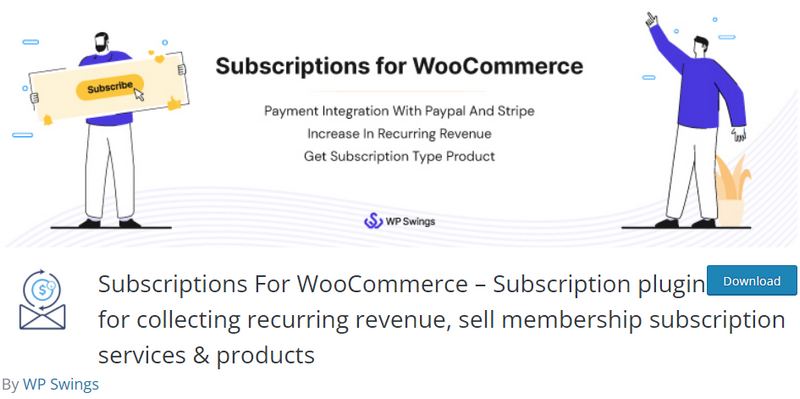
WooCommerce 訂閱是為您的網站啟用訂閱產品的免費(或高級)選項。 試試這個免費增值插件,您可以使用它為您的網站啟用定期付款和訂閱產品。 創建任意數量的訂閱產品,並為它們啟用不同的計費時間表、價格和訂閱期。 這意味著您可以定義每次訂閱的持續時間以及向客戶收取定期付款的期限。
如果您願意,您還可以為您的訂閱產品添加初始註冊費甚至試用期。 該插件還使用流行的支付網關,如 Stripe 和 Paypal,因此您的客戶可以完全安全地為您的服務付費。 您還可以享受所有訂閱的詳細報告並查看您的日誌以進行更好的研究。
價錢:
- 易於配置的選項可在定義的付款間隔和付款頻率內啟用定期付款和訂閱。
- 該插件還帶有漂亮的選項,可讓您的客戶隨時取消訂閱。
- 您還可以添加初始註冊費、訂閱免費試用以及從插件界面監控您的所有訂閱。
價錢:
WooCommerece 的訂閱是一個免費增值插件,您可以免費使用或使用高級版本一次性購買 99 美元。
3) WooCommerce 會員資格
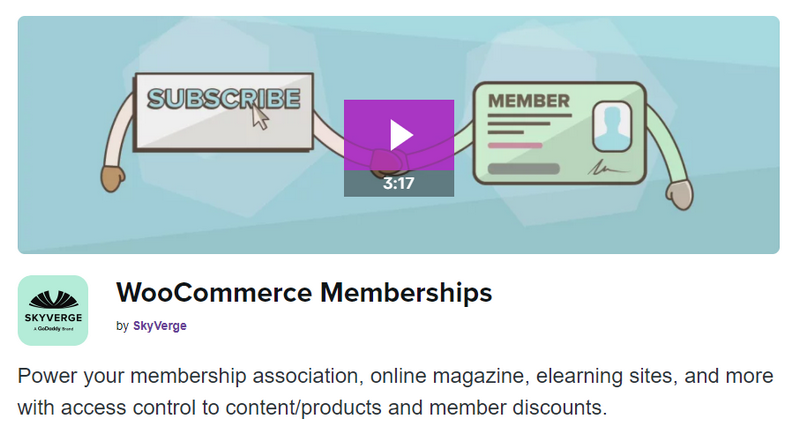
如果您想添加會員計劃而不是向您的網站添加訂閱產品,那麼我們也為您服務。 WooCommerce 會員資格是訂閱和定期付款插件的絕佳替代品,您可以在其中為您網站上的不同帳戶創建某些會員計劃。 然後,您可以根據會員資格授予或拒絕客戶訪問某些頁面或內容。 如果您使用的是教程服務、健康和健身房會員資格、訪問各種學習或娛樂內容等服務,這將非常有用。
該插件還涵蓋了會員功能所需的所有基礎。 您可以輕鬆定義多個會員資格和會員類別。 同樣,您還可以將特定產品附加到某些會員計劃中,使其也可用作訂閱產品服務。 如果您的客戶訂閱您的時間較長,則可以通過折扣獎勵他們,如果您願意,也可以給他們其他有形的獎勵。 該插件為您的會員計劃提供了驚人的定制。
主要特點:
- 啟用可以訪問某些頁面或內容的會員計劃。
- 將產品附加到特定的會員計劃以獲得額外的好處。
- 為客戶和會員提供折扣和其他獎勵的選項。
價錢:
WooCommerce Membership 是一個高級插件,起價為每年 199 美元。
如何使用插件添加 WooCommerce 訂閱產品:
現在,如果您正在尋找一個免費選項來為您的網站測試訂閱產品,我們建議您首先選擇 WooCommerce 訂閱。 通過這種方式,您可以弄清楚如何添加 WooCommerce 訂閱產品並與您的產品目錄的其餘部分一起管理它。 然後,您可以選擇繼續使用它或考慮使用專業選項(對於相同的插件或不同的插件。)如果您正在尋找有關WooCommerce 訂閱插件的其他選項,您可以在此處查看文章。 因此,讓我們從如何安裝、激活和開始使用插件開始。
安裝 WooCommerce 插件的訂閱
要安裝插件,請打開您的WordPress 管理儀表板。 然後,單擊儀表板側邊欄上的插件 > 添加新的。 之後,使用右上角的搜索欄搜索“ WooCommerce 訂閱”。 '
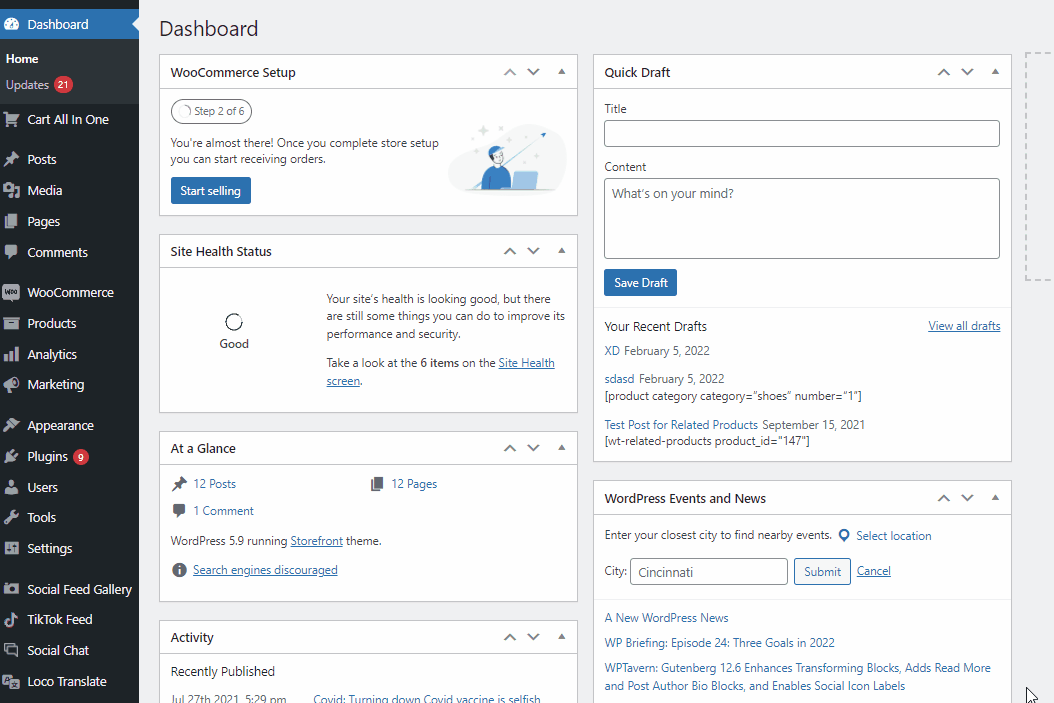
這應該會在搜索結果中為您提供插件。 單擊插件選項卡上的安裝按鈕,然後單擊激活以完成安裝/激活過程。\
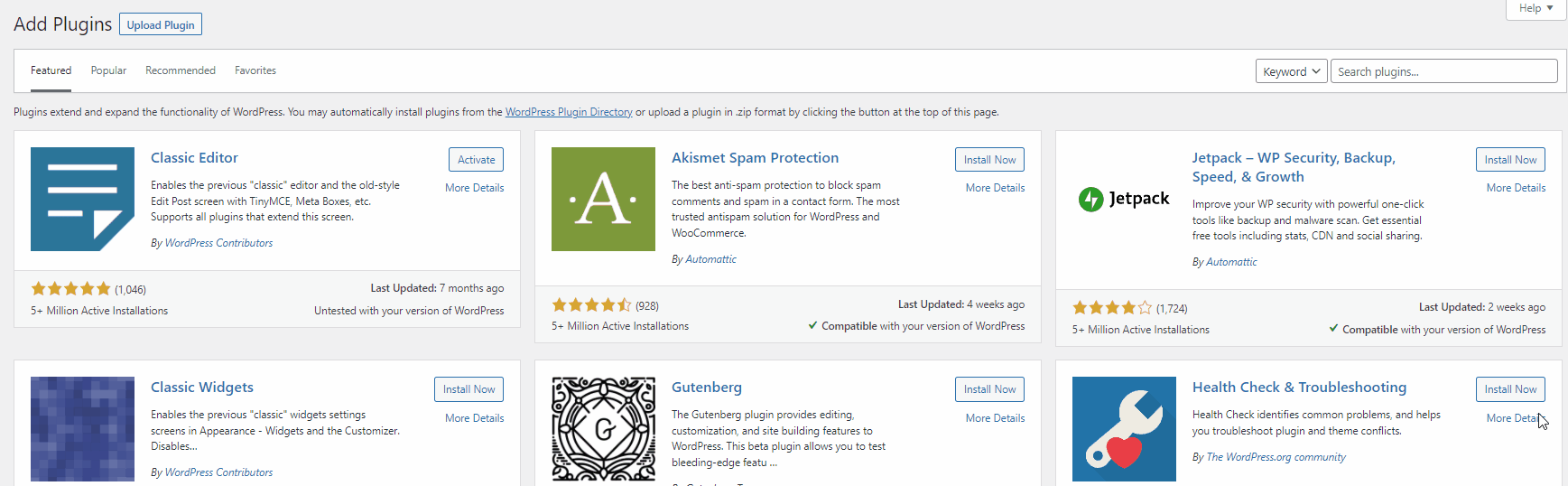
激活插件將直接進入插件的設置過程。 在這裡,您將被要求調整一些常規設置並設置您的訂閱產品及其支付網關。 該過程分為4個不同的步驟。 讓我們來看看每一步所涉及的一切:
1) 一般設置
使用 WooCommerce 訂閱在您的網站中啟用 WooCommerce 訂閱的第一步是設置您的常規設置。 首先,請確保您已啟用“選中此框以啟用 Woo 訂閱” ,然後使用其下方的兩個字段自定義添加到購物車按鈕標籤和下訂單標籤。 請記住,這兩個標籤選項僅適用於 WooCommerce 訂閱產品。
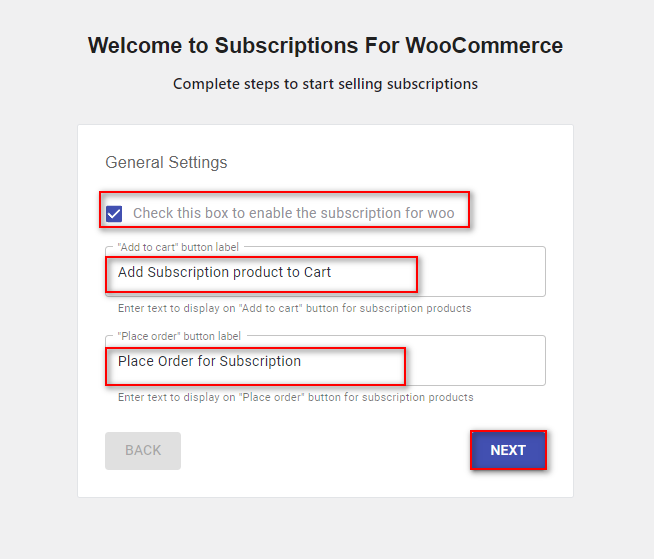
單擊下一步以移動到下一步。
2) 創建 WooCommerce 訂閱產品
現在,您將必須創建您的 WooCommerce 訂閱產品。 為此,您必須定義產品名稱、簡短和詳細描述、價格以及訂閱間隔和頻率。 間隔和頻率定義了訂閱收費的時間。 因此,如果您將間隔設置為 6 並將頻率設置為每月,則將每 6 個月收取一次付款。 完成詳細信息填寫後,單擊下一步。
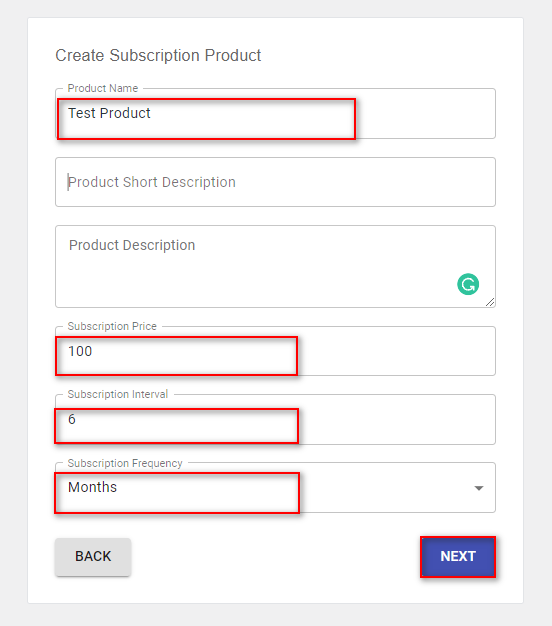
3) 設置您的支付網關
下一步涉及設置您的支付網關。 該插件將為您檢查可用的支持支付網關,甚至為您提供安裝和激活它的選項,如果您沒有安裝它,您可以單擊支付網關旁邊的安裝圖標快速安裝和激活它。

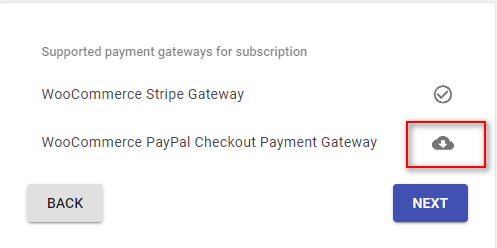
完成後單擊下一步,您可以進入最後一步。
4) 完成設置:
最後一步,系統會詢問您是否願意分享一些有關您使用插件的信息。 您可以選擇遵守或不遵守; 所有決定權都在你手裡! 單擊是或否,然後單擊完成。
您現在應該在後端的產品頁面上看到新創建的訂閱產品。 為方便起見,產品頁面還將在定價欄中顯示訂閱期。
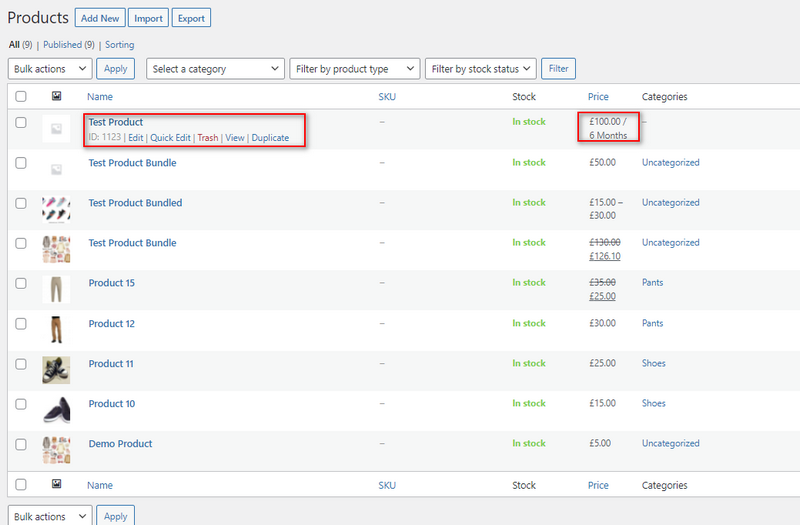
單擊新訂閱產品下的查看以查看它在您的前端的外觀。 您還可以編輯產品本身,使其看起來對您的客戶更具吸引力,但這完全取決於您以及您選擇的方式。
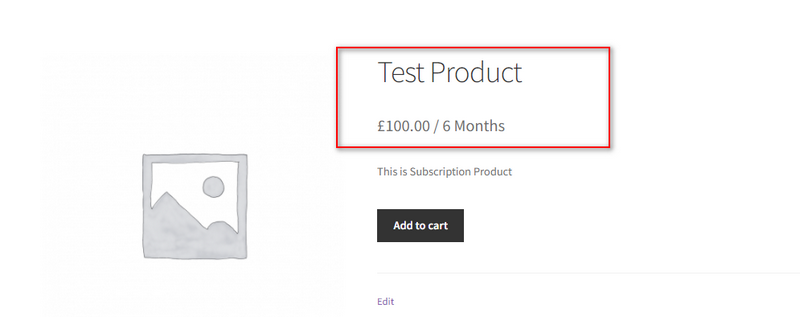
創建新的 WooCommerce 訂閱產品並對其進行自定義:
您也可以隨時創建新的訂閱產品,方法是單擊產品 > 添加新產品,然後啟用產品數據選項卡上的訂閱選項。 單擊訂閱設置以配置您的訂閱產品。
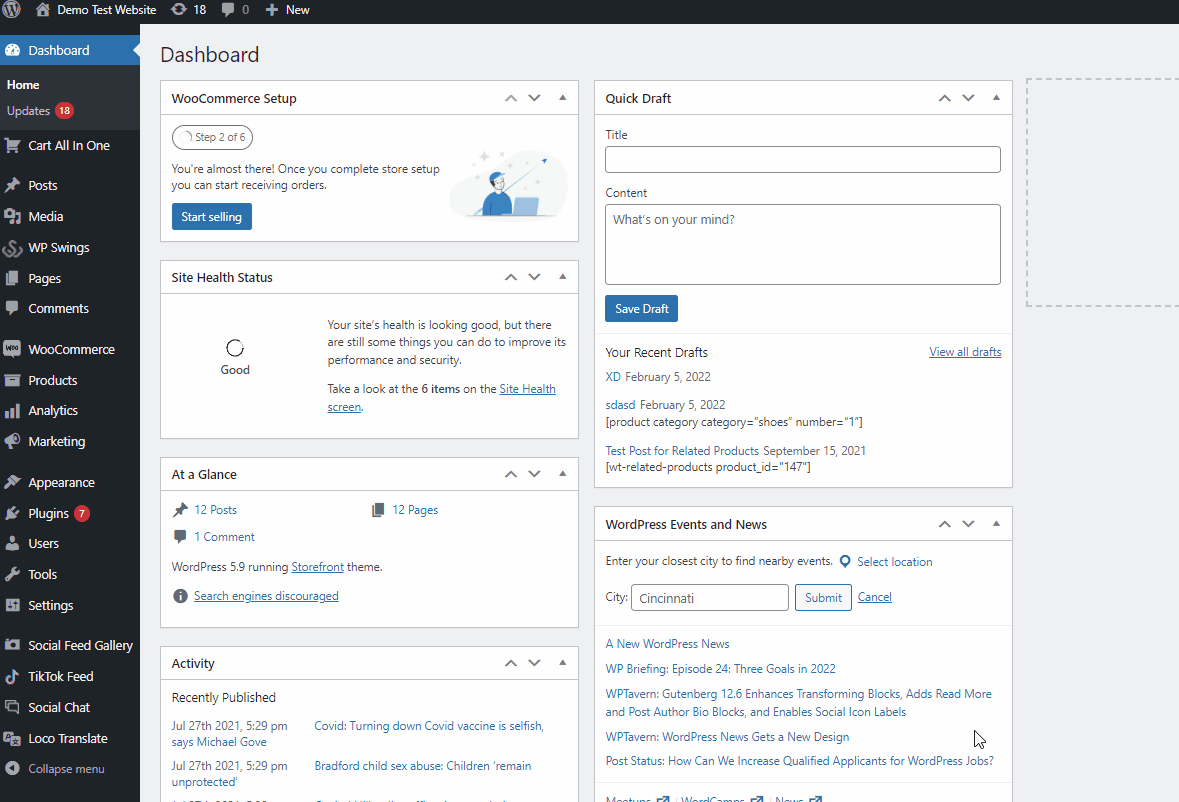
您可以配置 4 個不同的選項:
- Subscription Per Interval:此字段確定向客戶收取訂閱產品費用的時間間隔。 因此,如果您將其設置為 1 週,則將每周向客戶收費。
- 訂閱到期:您可以設置此字段來定義訂閱的到期間隔。 這意味著一旦此間隔結束,您的客戶的訂閱將結束,並且在此期間之後不會向他們收取訂閱費用。 您還可以將此字段設置為空,以便為您的客戶啟用無限的訂閱間隔,只要他們願意,他們將為此訂閱付費。
- 初始註冊費:如果您想使用此字段,您還可以為您的產品的初始訂閱添加初始註冊費。 如果您不想添加註冊費,請將此字段留空。
- 免費試用間隔:使用免費試用間隔,您可以為客戶提供免費試用間隔。
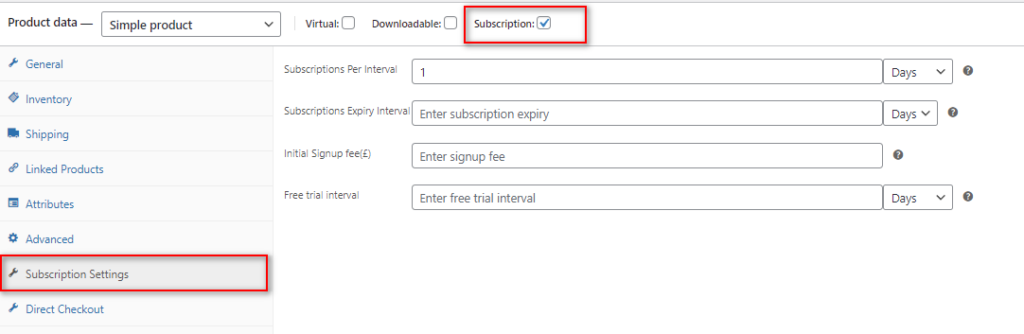
記得像設置任何其他 WooCommerce 產品一樣設置產品的名稱、描述和價格。 然後發布產品以創建它。
WooCommerce 訂閱的其他選項:
如果您希望您的客戶能夠隨時取消他們的訂閱,您可以在插件的常規設置選項卡下啟用允許客戶取消訂閱選項。
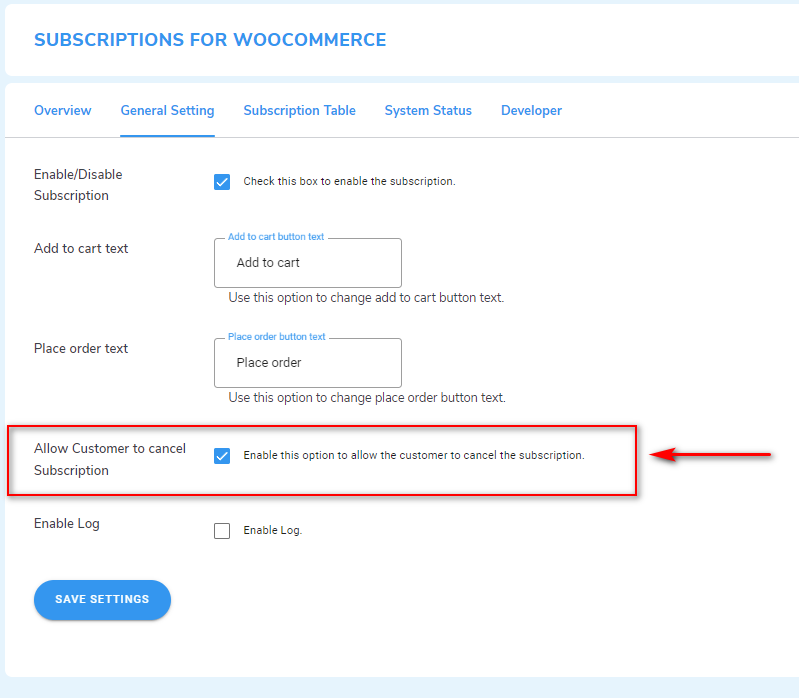
啟用此選項後,他們將在“訂閱”選項卡下的“我的帳戶”頁面中看到取消任何活動訂閱的選項。
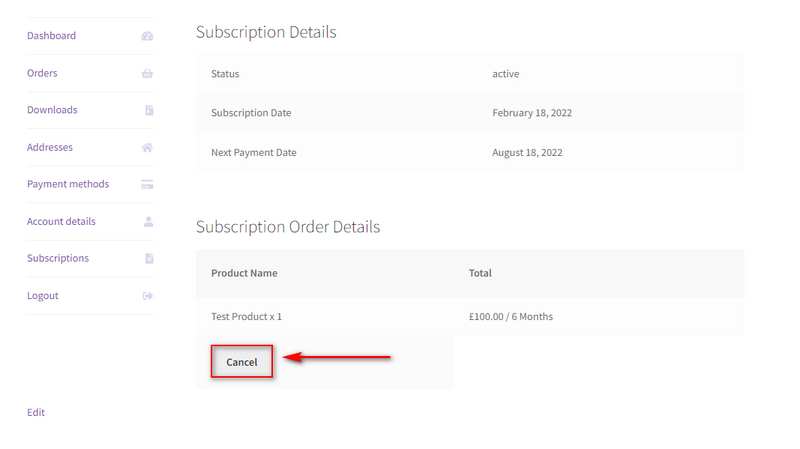
我們強烈建議啟用此選項。 通過這種方式,您可以為客戶提供取消訂閱或隨時更改訂閱的選項。 此外,您還可以確保您更加遵守有關消費者權利和訂閱的法律。
此外,如果您想檢查所有當前活動的訂閱,您可以通過單擊WooCommerce 的訂閱 > 訂閱表來進行。 如果您願意,您還可以使用此頁面為您的客戶取消任何當前有效的訂閱。
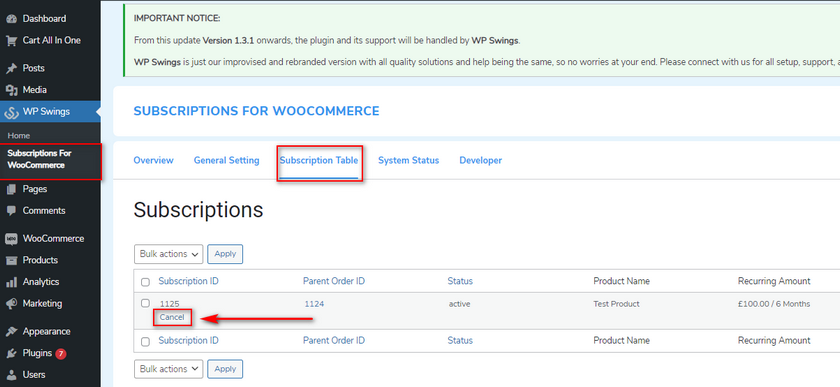
獎勵:如何自動完成 WooCommerce 訂單
作為一項附加措施,如果您正在銷售虛擬產品或服務(有或沒有訂閱),您還可以選擇自動完成您的 WooCommerce 訂單。 這意味著任何已付款的訂單都將在您的後端完成,無需人工干預。 這是一種向客戶提供虛擬產品、文件和下載的快速方法,無需批准每個訂單。 這可以很好地幫助您快速響應客戶訂單並改善他們使用虛擬產品的體驗。
為您的 WooCommerce 訂單啟用自動完成功能後,您的客戶無需等待您使用他們的虛擬產品。 例如,如果您要運行虛擬訂閱產品,您可以確保一旦您的客戶為其計劃付費,他們就可以立即訪問他們的所有虛擬產品。 當您向他們提供虛擬產品或會員訂閱時,不需要額外的停機時間。 這是促進您的訂單處理,從而提高您的銷售和轉化率的好方法。
要在所有虛擬產品上快速啟用自動完成 WooCommerce 訂單,您可以使用以下腳本。 只需將腳本粘貼到主題(或子主題)的functions.php中。我們強烈建議使用子主題添加自定義函數,因為您所做的任何更改都可以輕鬆恢復。 此外,您的自定義功能會保存到您的子主題中,即使在您的主主題更新時也會保留。 您可以在此處了解有關子主題以及如何使用它們的更多信息。
以編程方式啟用自動完成 WooCommerce 訂單:
切換到子主題後,單擊外觀 > 主題文件編輯器。 然後,單擊右側主題文件側邊欄上的functions.php 。 現在,您可以將以下腳本粘貼到您的編輯器並為您的虛擬產品自動完成訂單。
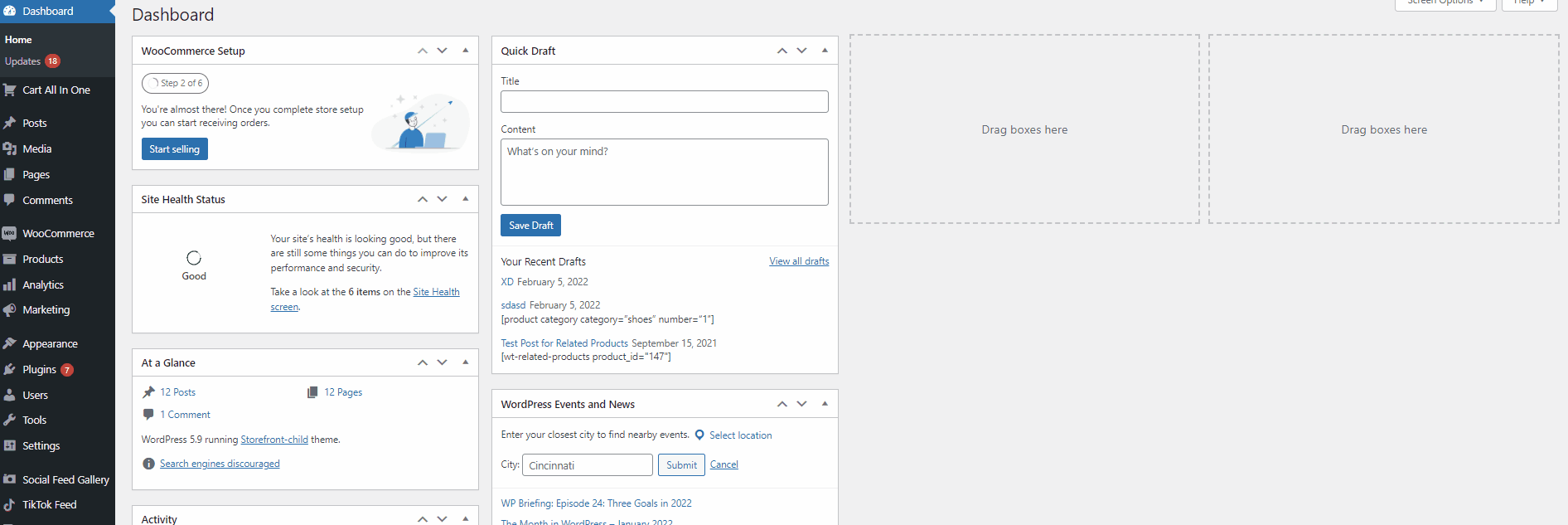
add_filter('woocommerce_payment_complete_order_status', 'auto_complete_virtual_orders', 10, 3);
功能 auto_complete_virtual_orders( $payment_complete_status, $order_id, $order ) {
$current_status = $order->get_status();
// 如果它來自以下狀態之一,我們只想將狀態更新為“已完成”:
$allowed_current_statuses = array('on-hold', 'pending', 'failed');
if ( '處理' === $payment_complete_status && in_array( $current_status, $allowed_current_statuses ) ) {
$order_items = $order->get_items();
// 按順序創建一個產品數組
$order_products = array_filter(array_map(函數($item){
// 獲取每個訂單項的關聯產品
返回 $item->get_product();
}, $order_items ), function( $product ) {
// 移除非產品
返回 !! $產品;
});
如果(計數($order_products > 0)){
// 檢查每個產品是否是“虛擬的”
$is_virtual_order = array_reduce($order_products, function($virtual_order_so_far, $product) {
return $virtual_order_so_far && $product->is_virtual();
}, 真的 );
if ( $is_virtual_order ) {
$payment_complete_status = '完成';
}
}
}
返回 $payment_complete_status;
}該功能只是檢查您的任何訂單是否是虛擬產品,如果付款完成,訂單將自動完成。
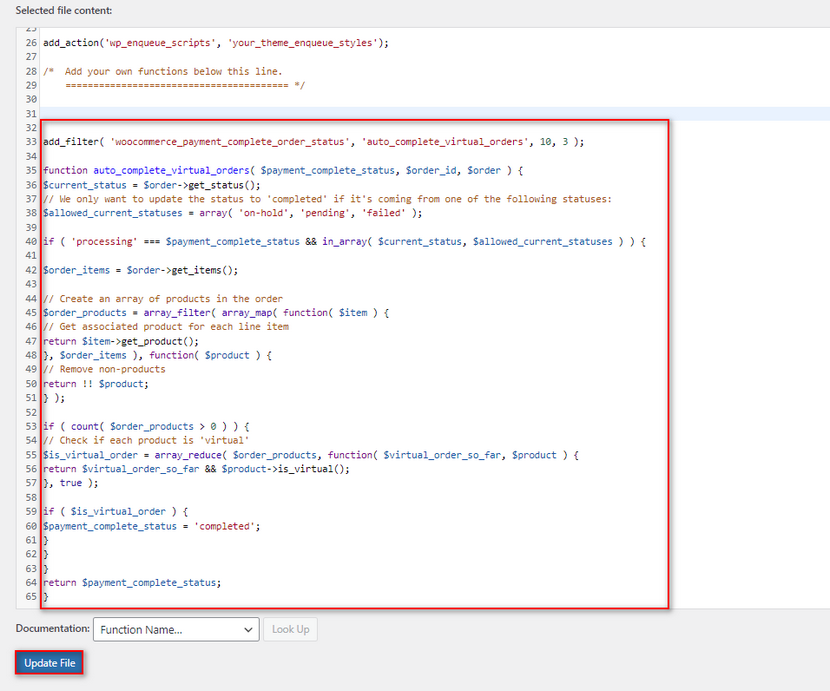
雖然此功能在一定程度上可以正常工作,但我們建議使用插件來啟用自動完成訂單。 這確保您可以更好地控制自動完成的產品和訂單,並且如果出現問題,您可以恢復任何已完成的訂單。 如果您想了解如何使用插件進行操作,我們建議您在此處查看文章。
結論:
這就是我們關於如何添加 WooCommerce 訂閱產品的指南。 基於訂閱的服務是確保您的業務獲得穩定收入的好方法。 但是,設置 WooCommerce 訂閱可能非常困難,即使使用插件也是如此,我們在設置您的 WooCommerce 訂閱產品時推荐一些技巧:
- 確保您的客戶清楚地了解有關您的訂閱產品、其付款間隔和訂閱期的細線。
- 考慮根據您的訂閱續訂確保您的退款政策涵蓋您的訂閱產品,以建立更好的客戶關係。
- 虛擬產品、可下載文件和基於會員的服務可以充分利用訂閱產品,我們強烈建議您根據自己的業務模式進行試驗。
- 考慮為新訂閱者添加免費試用,以及為長期訂閱者添加折扣和優惠。
- 確保您的客戶在為其當前計劃續訂時充分了解他們的訂閱計劃,以及隨時取消訂閱的選項。
這些提示應該是您捕捉大量增長的基於訂閱的行業的一個很好的起點,我們強烈建議您嘗試各種訂閱計劃和計費時間表,以找出更適合您的方法。 如果您需要有關管理訂閱產品的進一步建議,甚至需要幫助設置它們,請在評論部分告訴我們,我們將盡最大努力為您提供幫助。
此外,如果您想更多地嘗試使用各種產品設計和商業模式,為什麼不查看我們的其他一些文章:
- 如何在 WooCommerce 中接受捐款
- 最佳 WooCommerce 訂單狀態插件
- 自定義 WooCommerce 購物車頁面的最佳插件
